Hướng dẫn này sẽ cho bạn biết cách sử dụng Google Mobile Ads SDK để tải và hiển thị quảng cáo từ PubMatic bằng tính năng Dàn xếp của AdMob, bao gồm cả các hoạt động tích hợp tính năng đặt giá thầu. Tài liệu này trình bày cách thêm PubMatic OpenWrap SDK vào cấu hình dàn xếp của một đơn vị quảng cáo, cũng như cách tích hợp PubMatic OpenWrap SDK và bộ chuyển đổi vào một ứng dụng Android.
Các định dạng quảng cáo và công cụ tích hợp được hỗ trợ
Bộ chuyển đổi dàn xếp cho PubMatic có các chức năng sau:
| Tích hợp | |
|---|---|
| Đặt giá thầu | 1 |
| Thác nước | |
| Định dạng | |
| Quảng cáo khi mở ứng dụng | |
| Biểu ngữ | |
| Quảng cáo xen kẽ | 2 |
| Được thưởng | 2 |
| Quảng cáo xen kẽ có tặng thưởng | |
| Mã gốc | 2 |
1 Tính năng tích hợp chiến lược đặt giá thầu đang ở giai đoạn thử nghiệm khép kín, hãy liên hệ với người quản lý tài khoản của bạn để yêu cầu quyền truy cập.
2 Tất cả các định dạng quảng cáo được hỗ trợ khác ngoài biểu ngữ đều ở giai đoạn thử nghiệm alpha.
Yêu cầu
- Android API cấp 23 trở lên
Google Mobile Ads SDK mới nhất.
Xem hết Hướng dẫn bắt đầu sử dụng tính năng dàn xếp.
Bước 1: Thiết lập cấu hình trong giao diện người dùng PubMatic
Đăng nhập vào tài khoản PubMatic của bạn rồi chọn thẻ OpenWrap SDK.
Thêm ứng dụng mới
Chuyển đến thẻ Ứng dụng rồi nhấp vào nút Thêm ứng dụng.
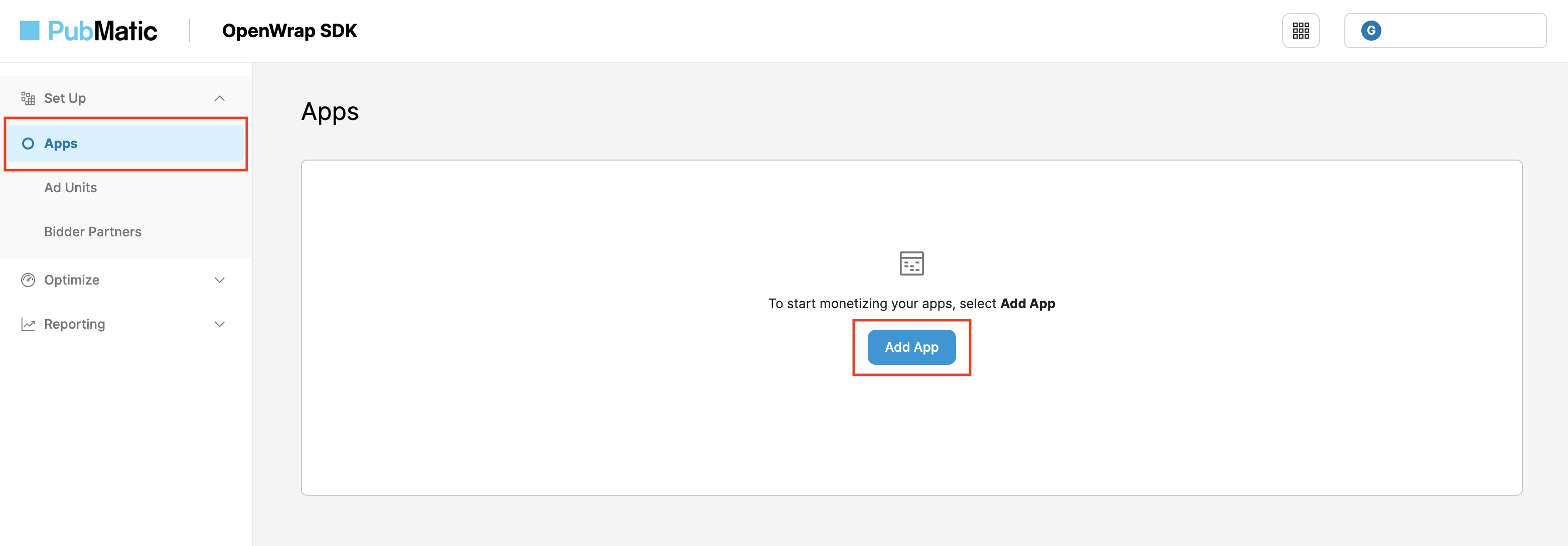
Chọn Nền tảng, cũng như URL Cửa hàng ứng dụng và Tên ứng dụng cho ứng dụng của bạn.
Trong phần Đường dẫn tích hợp, hãy chọn Android (Java / Kotlin) và chọn AdMob – Đặt giá thầu bằng SDK làm Đường dẫn tích hợp phụ. Sau đó, hãy nhấp vào nút Thêm ứng dụng.
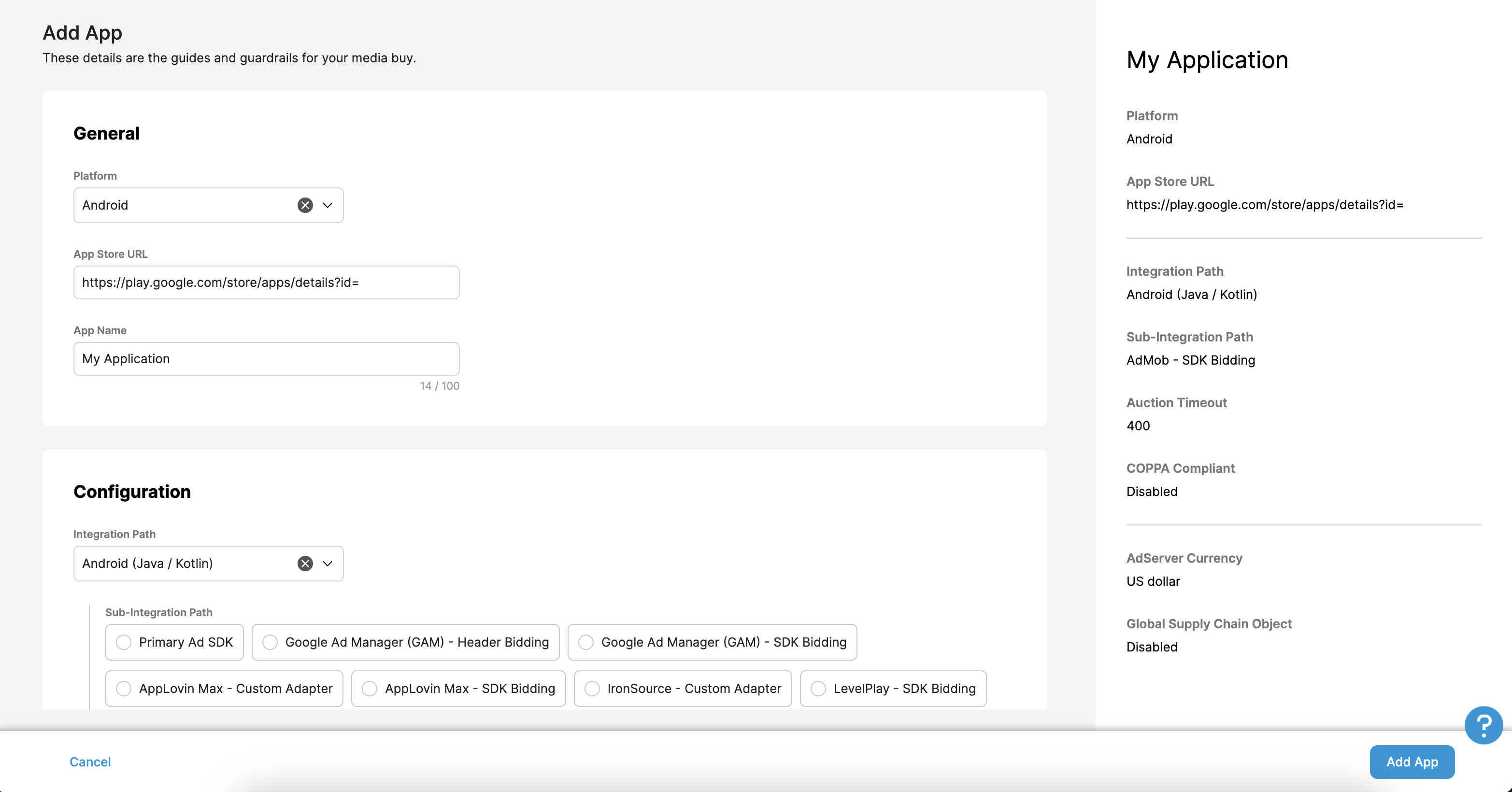
Cập nhật tệp app-ads.txt
Tệp Authorized Sellers for Apps app-ads.txt là một sáng kiến của IAB Tech Lab giúp đảm bảo rằng khoảng không quảng cáo trong ứng dụng của bạn chỉ được bán thông qua những kênh mà bạn đã xác định là được uỷ quyền. Để tránh mất nhiều doanh thu từ quảng cáo, bạn cần phải triển khai tệp app-ads.txt.
Nếu chưa làm, hãy thiết lập tệp app-ads.txt cho ứng dụng của bạn.
Trước khi ứng dụng của bạn hoàn tất, bạn sẽ thấy các mục thích hợp để thêm vào app-ads.txt.
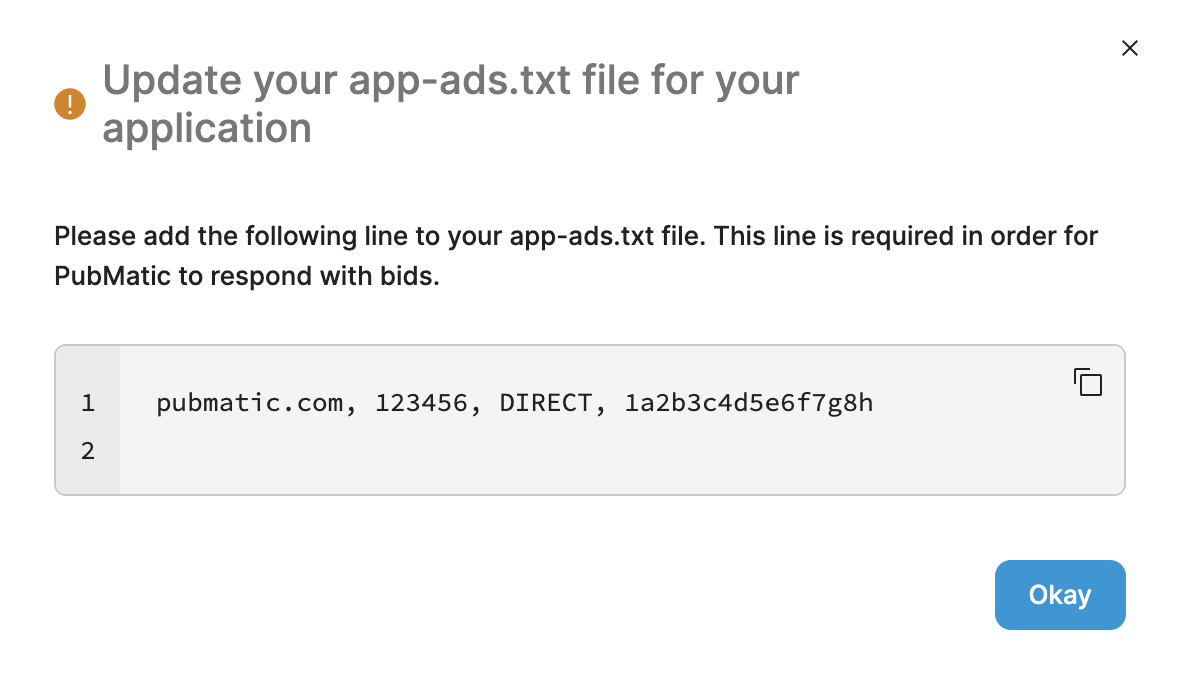
Để biết thêm thông tin về cách triển khai app-ads.txt cho PubMatic, hãy xem bài viết Cách triển khai tệp app-ads.txt.
Mã hồ sơ
Sau khi tạo ứng dụng, hãy chuyển đến thẻ Ứng dụng và ghi lại Mã hồ sơ của ứng dụng mà bạn vừa tạo.
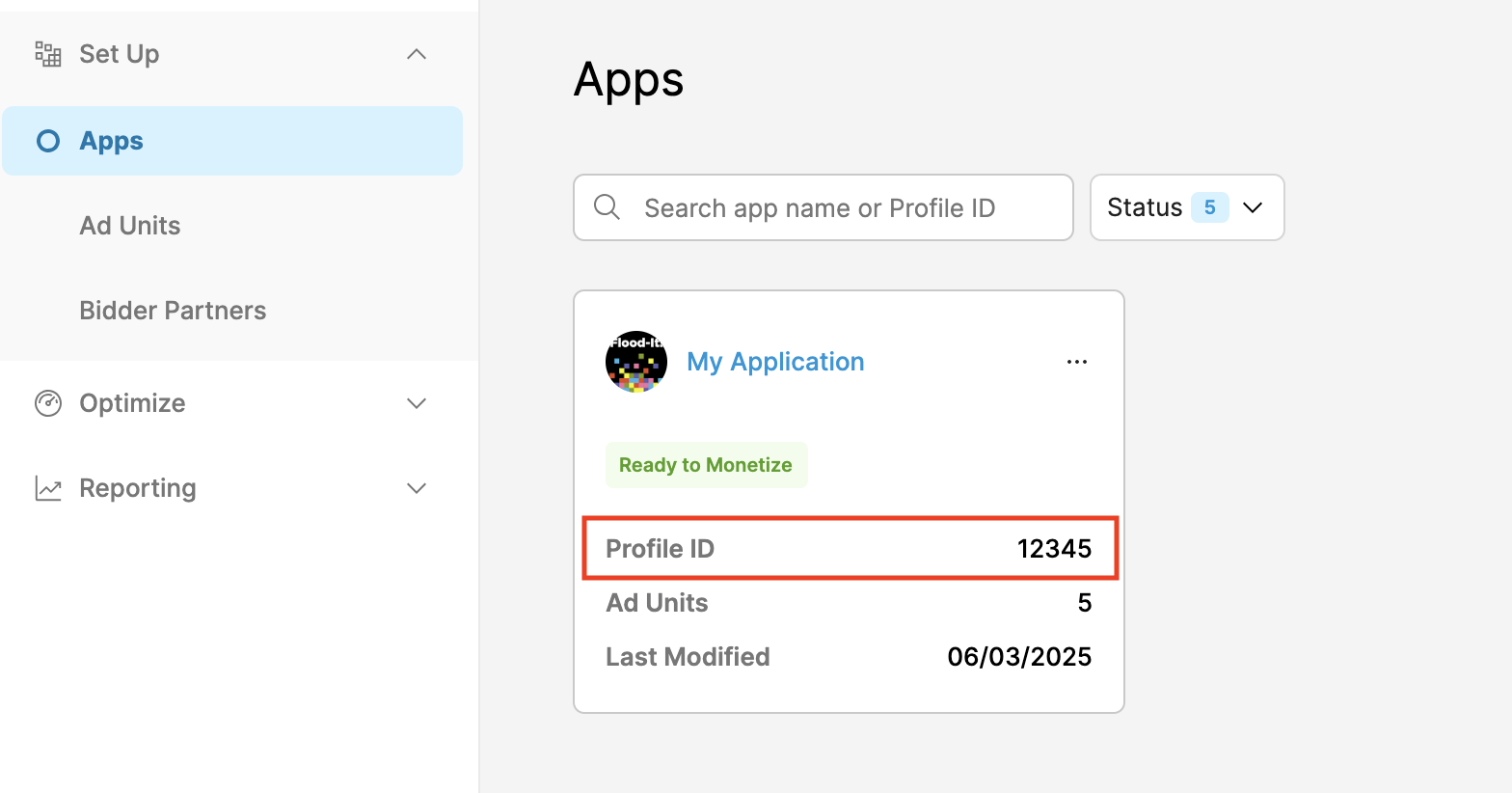
Tạo đơn vị quảng cáo
Trong thẻ Đơn vị quảng cáo, hãy chọn ứng dụng mà bạn đã tạo trong phần trước rồi nhấp vào nút Tạo đơn vị quảng cáo.
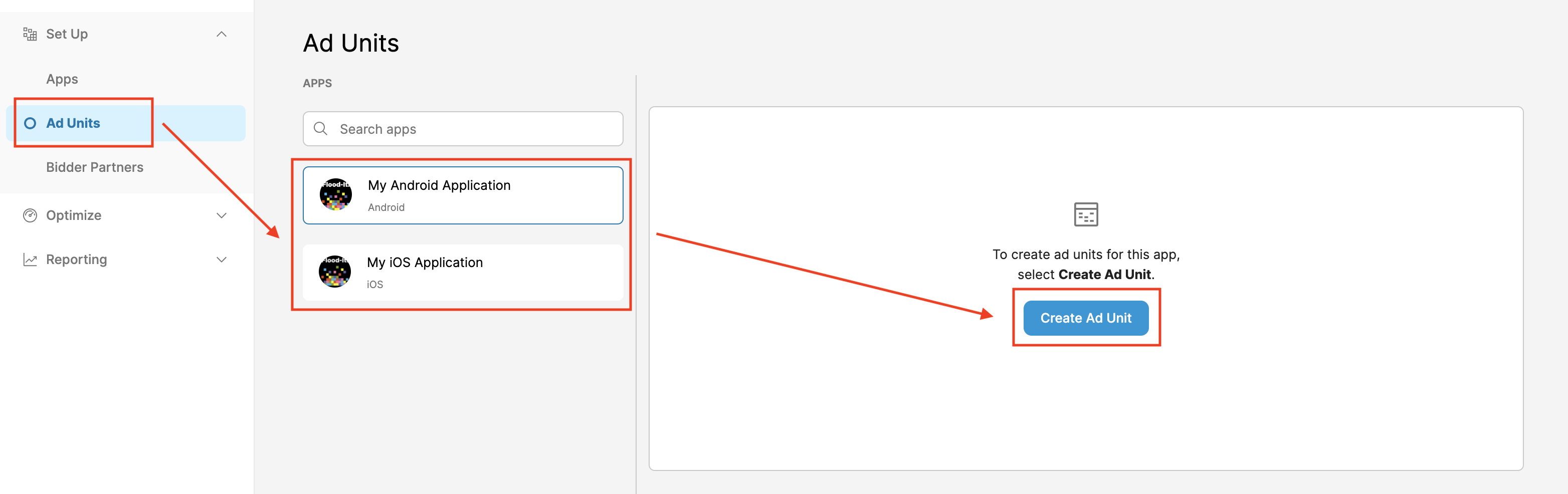
Điền thông tin chi tiết về đơn vị quảng cáo vào biểu mẫu rồi nhấp vào Lưu.
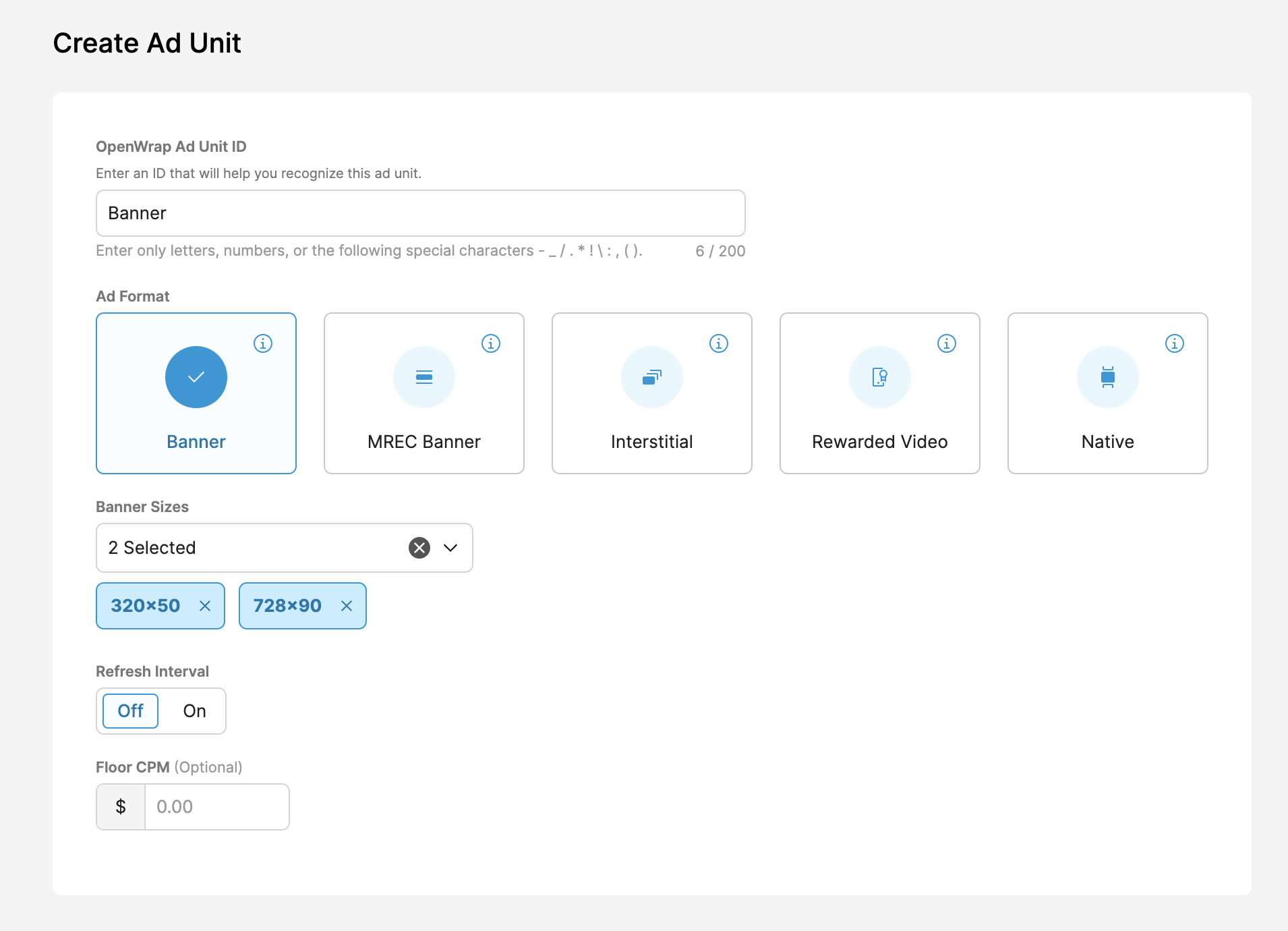
Ghi lại Mã đơn vị quảng cáo OpenWrap mà bạn vừa tạo.
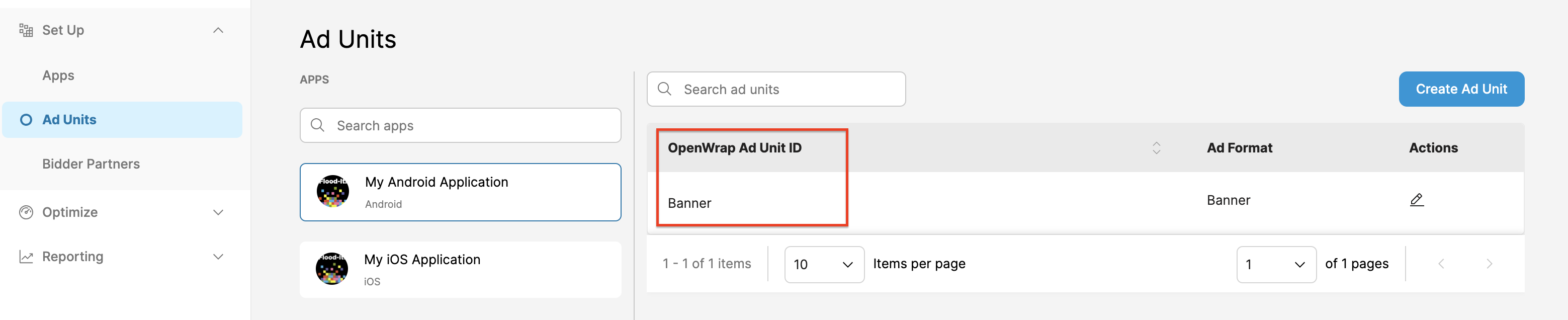
Lấy mã nhà xuất bản
Chuyển đến Trang tổng quan về số liệu phân tích. Di chuột qua biểu tượng hồ sơ và ghi lại mã nhận dạng của bạn.

Bước 2: Thiết lập nhu cầu của PubMatic trong giao diện người dùng AdMob
Định cấu hình chế độ cài đặt dàn xếp cho đơn vị quảng cáo
Bạn cần thêm PubMatic OpenWrap SDK vào cấu hình dàn xếp cho đơn vị quảng cáo của mình.
Trước tiên, hãy đăng nhập vào tài khoản AdMob của bạn. Tiếp theo, hãy chuyển đến thẻ Hoà giải. Nếu bạn có một nhóm dàn xếp hiện tại mà bạn muốn sửa đổi, hãy nhấp vào tên của nhóm dàn xếp đó để chỉnh sửa, rồi chuyển đến phần Thêm PubMatic OpenWrap SDK làm nguồn quảng cáo.
Để tạo một nhóm dàn xếp mới, hãy chọn Tạo nhóm dàn xếp.
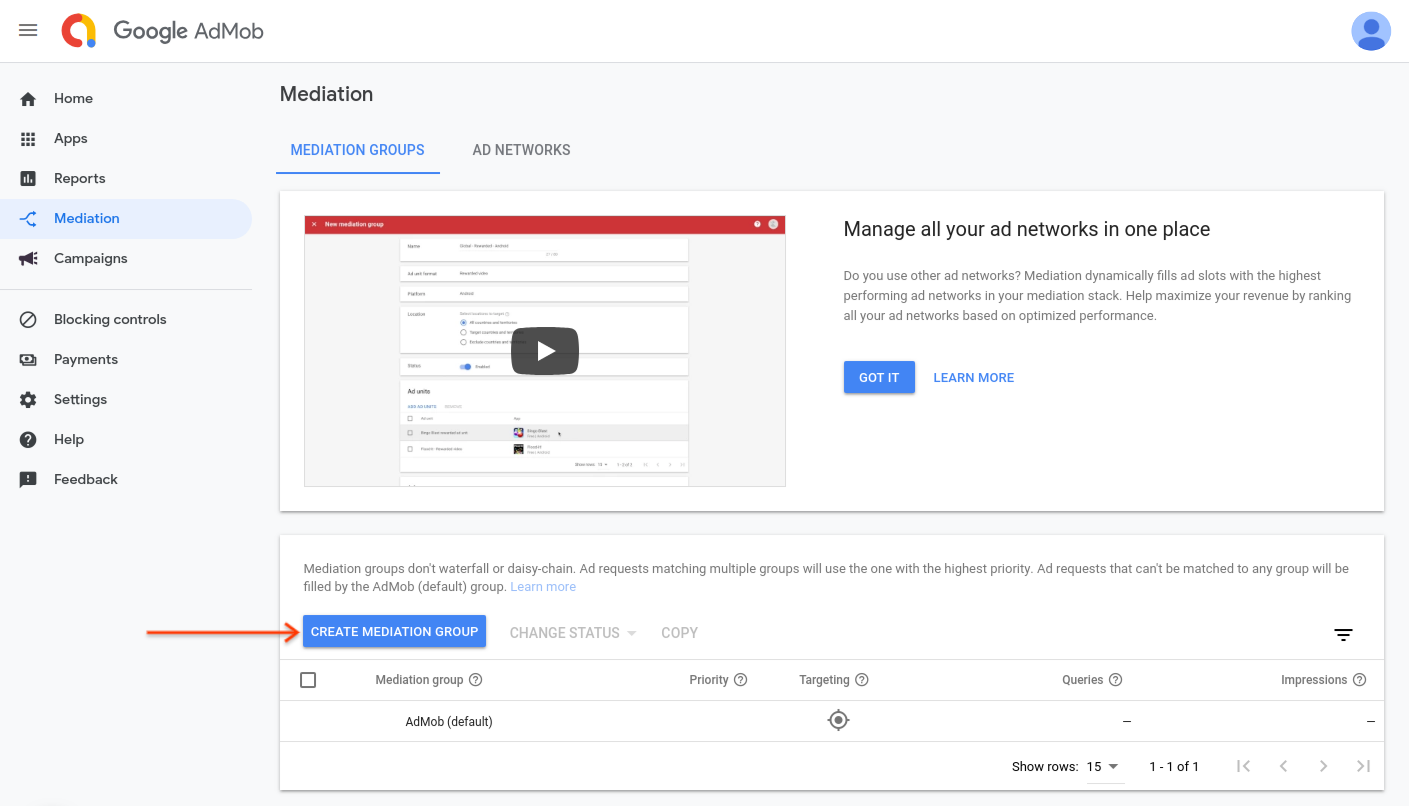
Nhập định dạng quảng cáo và nền tảng, sau đó nhấp vào Tiếp tục.

Đặt tên cho nhóm dàn xếp và chọn vị trí để nhắm đến. Tiếp theo, hãy đặt trạng thái nhóm dàn xếp thành Đã bật, rồi nhấp vào Thêm đơn vị quảng cáo.

Liên kết nhóm dàn xếp này với một hoặc nhiều đơn vị quảng cáo AdMob hiện có. Sau đó, hãy nhấp vào Xong.

Bây giờ, bạn sẽ thấy thẻ đơn vị quảng cáo có các đơn vị quảng cáo mà bạn đã chọn:

Thêm SDK OpenWrap của PubMatic làm nguồn quảng cáo
Trong thẻ Đặt giá thầu trong mục Nguồn quảng cáo, hãy chọn Thêm nguồn quảng cáo. Sau đó, hãy chọn PubMatic OpenWrap SDK.Nhấp vào Cách ký thoả thuận hợp tác và thiết lập mối quan hệ đối tác đặt giá thầu với PubMatic OpenWrap SDK.
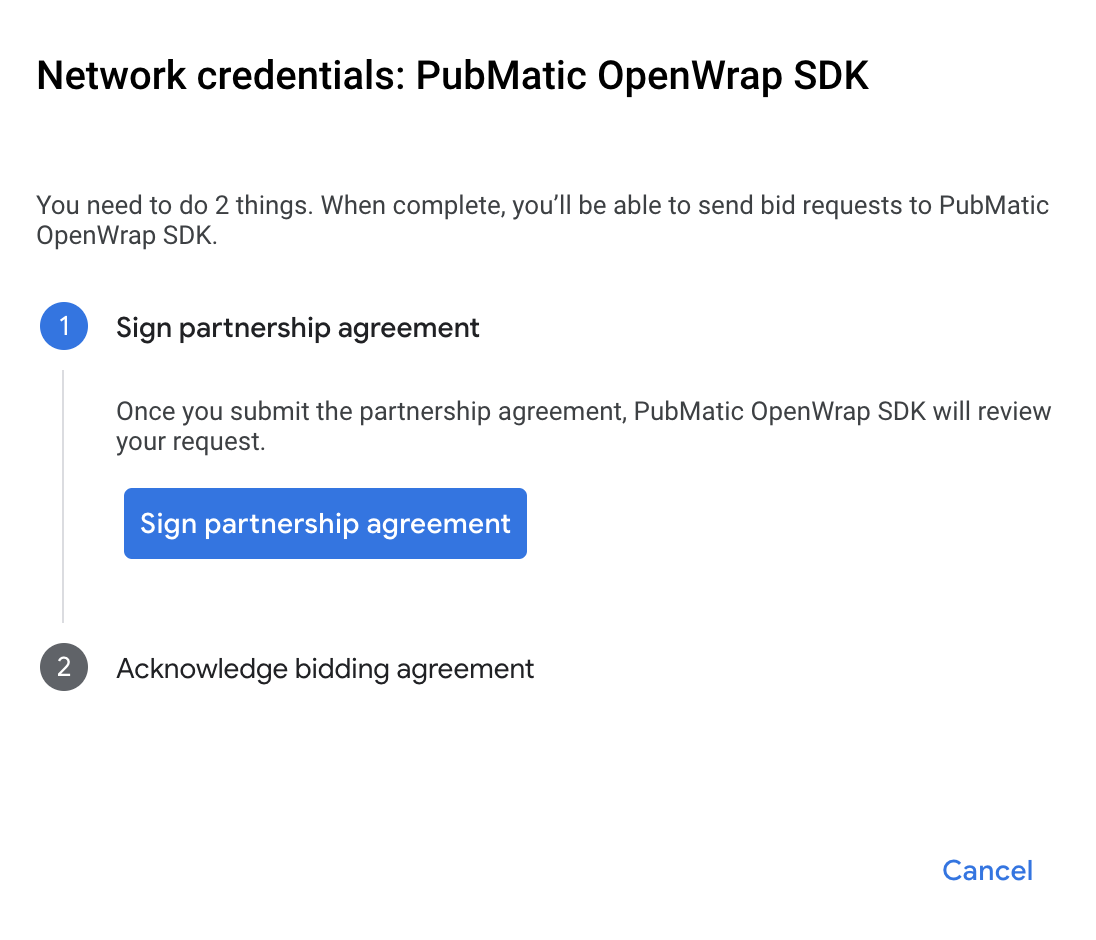
Nhấp vào Xác nhận và đồng ý, rồi nhấp vào Tiếp tục.
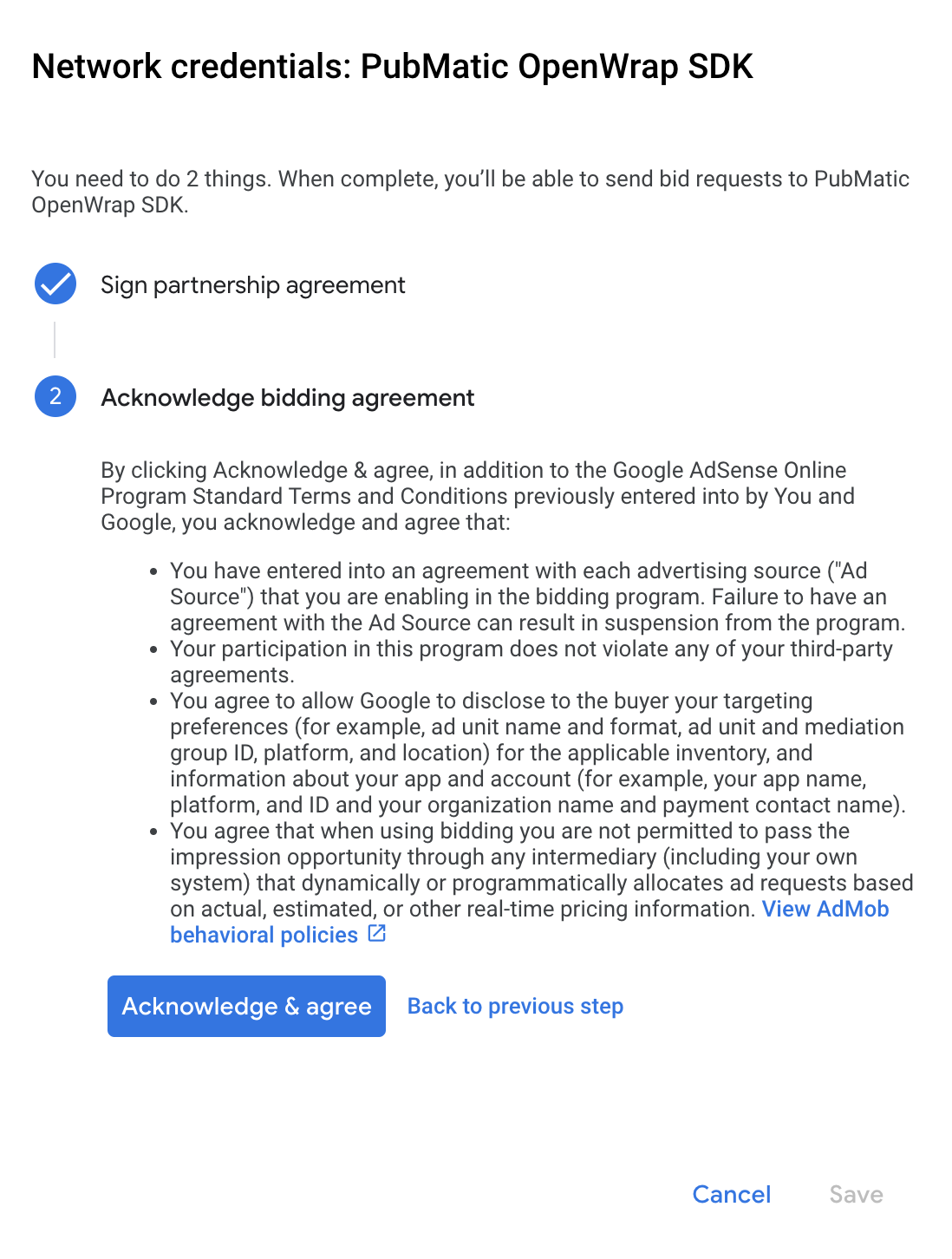
Nếu đã có một mối liên kết cho SDK OpenWrap của PubMatic, bạn có thể chọn mối liên kết đó. Nếu không, hãy nhấp vào Thêm mối liên kết.
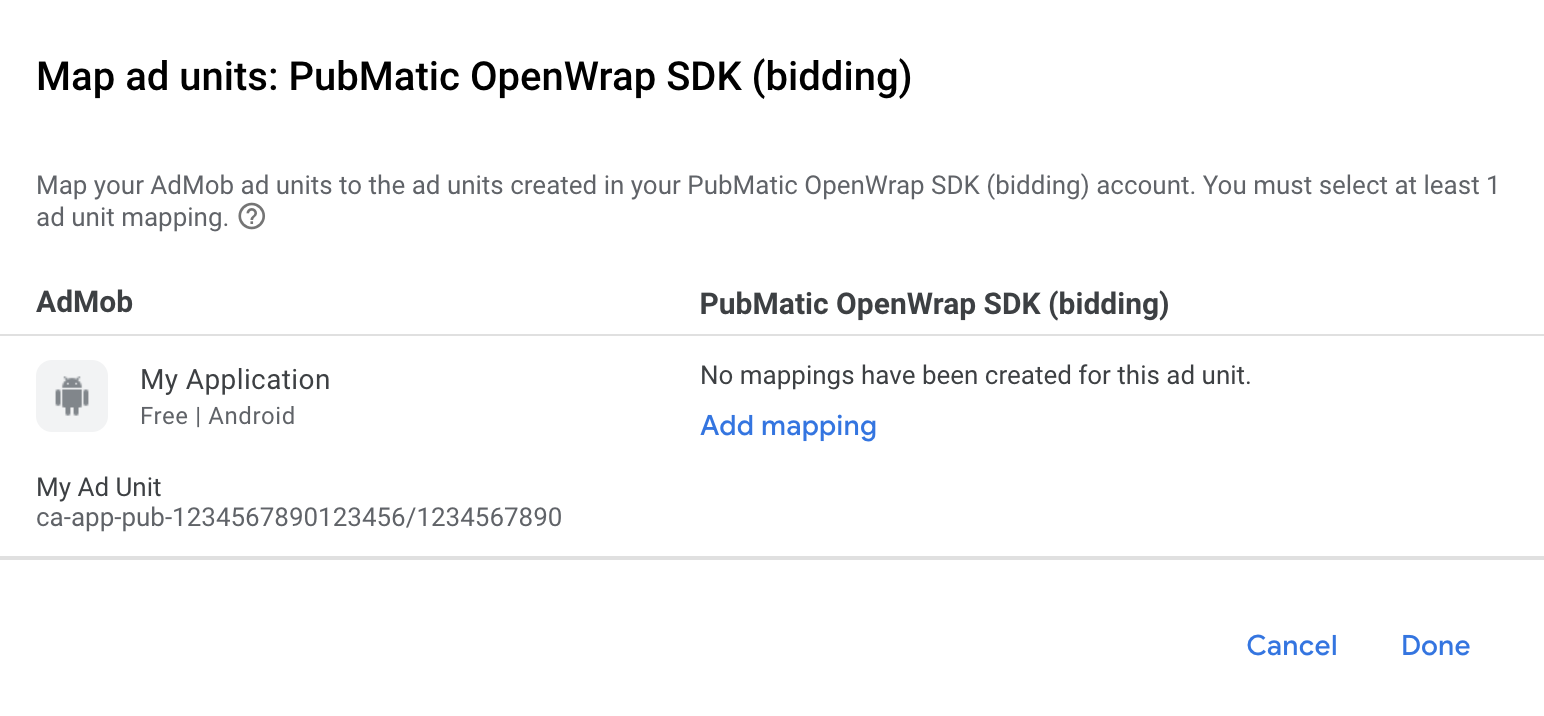
Tiếp theo, hãy nhập Mã đơn vị quảng cáo OpenWrap mà bạn đã lấy được trong phần trước. Sau đó, hãy nhấp vào Xong.
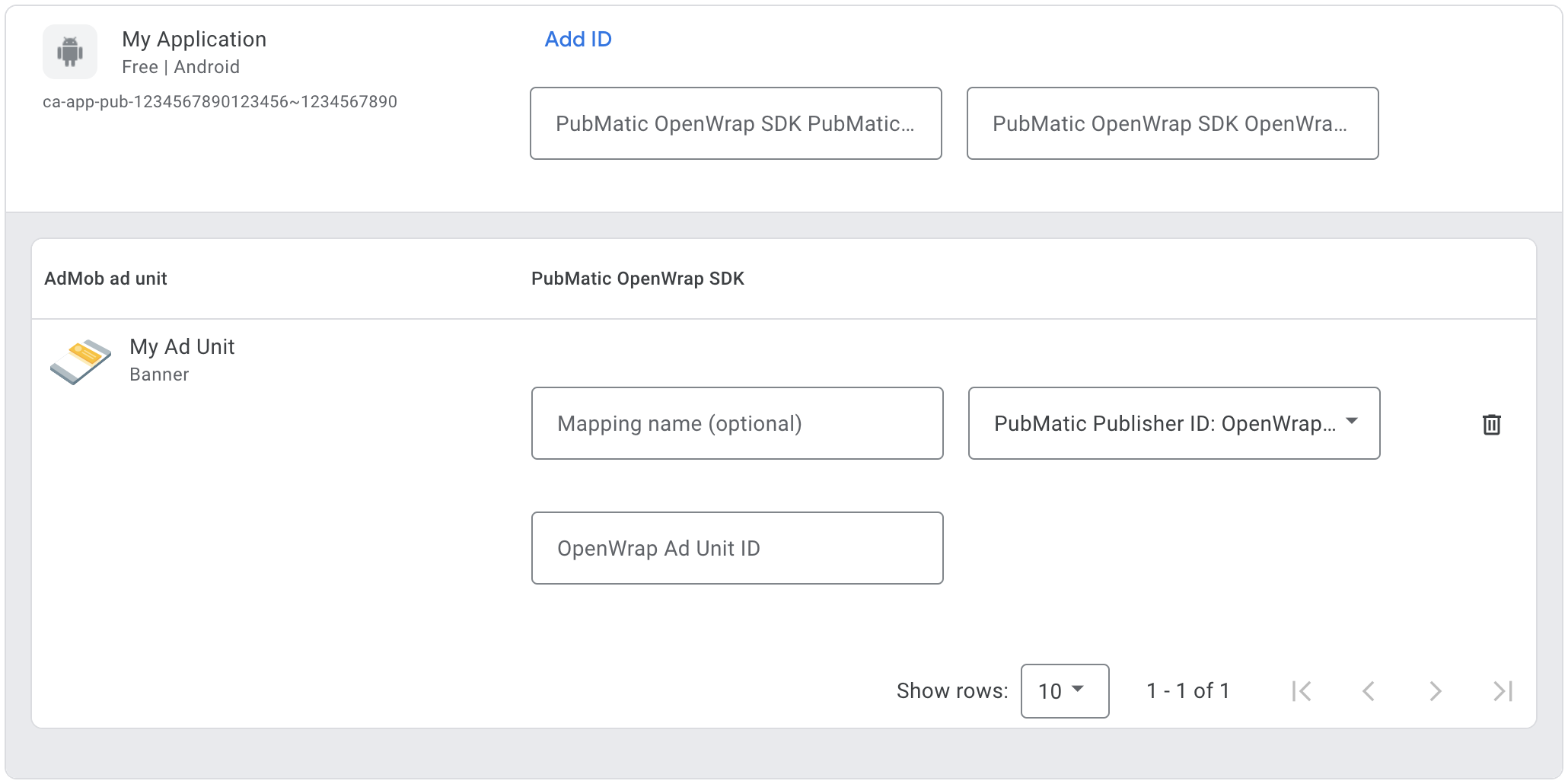
Thêm PubMatic vào danh sách đối tác quảng cáo theo GDPR và quy định của các bang tại Hoa Kỳ
Hãy làm theo các bước trong phần Chế độ cài đặt theo quy định của Châu Âu và Chế độ cài đặt theo quy định của các bang tại Hoa Kỳ để thêm PubMatic vào danh sách đối tác quảng cáo theo quy định của Châu Âu và các bang tại Hoa Kỳ trong giao diện người dùng AdMob.
Bước 3: Nhập SDK và bộ chuyển đổi OpenWrap của PubMatic
Tích hợp Android Studio (nên dùng)
Trong tệp settings.gradle.kts cấp dự án, hãy thêm các kho lưu trữ sau:
dependencyResolutionManagement {
repositories {
google()
mavenCentral()
maven {
url = uri("https://repo.pubmatic.com/artifactory/public-repos")
}
}
}
Sau đó, trong tệp build.gradle.kts ở cấp ứng dụng, hãy thêm các cấu hình và phần phụ thuộc triển khai sau. Sử dụng phiên bản mới nhất của SDK và bộ chuyển đổi PubMatic OpenWrap SDK:
dependencies {
implementation("com.google.android.gms:play-services-ads:24.9.0")
implementation("com.google.ads.mediation:pubmatic:4.11.0.0")
}
Bước 4: Triển khai chế độ cài đặt quyền riêng tư trên PubMatic
Để tuân thủ Chính sách của Google về sự đồng ý của người dùng ở Liên minh Châu Âu, bạn phải công bố một số thông tin nhất định cho người dùng ở Khu vực kinh tế Châu Âu (EEA), Vương quốc Anh và Thuỵ Sĩ, đồng thời phải được họ đồng ý cho sử dụng cookie hoặc bộ nhớ cục bộ khác khi pháp luật yêu cầu, cũng như đối với việc thu thập, chia sẻ và sử dụng dữ liệu cá nhân để cá nhân hoá quảng cáo. Chính sách này thể hiện các yêu cầu của Chỉ thị về quyền riêng tư và truyền thông điện tử của Liên minh Châu Âu và Quy định chung về việc bảo vệ dữ liệu (GDPR). Bạn chịu trách nhiệm xác minh rằng sự đồng ý được truyền đến từng nguồn quảng cáo trong chuỗi dàn xếp của bạn.
PubMatic tự động đọc sự đồng ý theo GDPR do các nền tảng quản lý sự đồng ý đặt ra (các nền tảng này hỗ trợ Thông số về sự đồng ý bổ sung của Google), bao gồm cả UMP SDK. Để biết thêm thông tin, hãy xem phần Truyền GDPR và sự đồng ý theo GDPR.
Luật về quyền riêng tư của các tiểu bang ở Hoa Kỳ
Luật về quyền riêng tư của các bang tại Hoa Kỳ yêu cầu bạn phải cung cấp cho người dùng quyền từ chối việc "bán" "thông tin cá nhân" của họ (theo định nghĩa của các thuật ngữ này trong luật), trong đó quyền từ chối được cung cấp thông qua một đường liên kết nổi bật "Không bán thông tin cá nhân của tôi" trên trang chủ của bên "bán". Hướng dẫn tuân thủ luật về quyền riêng tư của các bang tại Hoa Kỳ cho phép bạn bật chế độ xử lý dữ liệu bị hạn chế cho hoạt động phân phát quảng cáo của Google, nhưng Google không thể áp dụng chế độ cài đặt này cho từng mạng quảng cáo trong chuỗi dàn xếp của bạn. Do đó, bạn phải xác định từng mạng quảng cáo trong chuỗi dàn xếp có thể tham gia vào việc bán thông tin cá nhân và làm theo hướng dẫn của từng mạng đó để đảm bảo tuân thủ quy định.
PubMatic tự động đọc sự đồng ý theo GPP do các nền tảng quản lý sự đồng ý đặt ra (các nền tảng này hỗ trợ Thông số về sự đồng ý bổ sung của Google), bao gồm cả UMP SDK. Để biết thêm thông tin, hãy xem bài viết Truyền sự đồng ý theo GPP.
Bước 5: Thêm mã bắt buộc
Bạn không cần thêm mã nào khác để tích hợp SDK OpenWrap của PubMatic.
Bước 6: Kiểm thử việc triển khai
Bật quảng cáo thử nghiệm
Đảm bảo rằng bạn đăng ký thiết bị thử nghiệm cho AdMob.
Xác minh quảng cáo thử nghiệm
Để xác minh rằng bạn đang nhận được quảng cáo thử nghiệm từ PubMatic OpenWrap SDK, hãy bật tính năng thử nghiệm riêng một nguồn quảng cáo trong công cụ kiểm tra quảng cáo bằng (các) nguồn quảng cáo PubMatic(Đặt giá thầu).
Các bước không bắt buộc
Quảng cáo gốc
Hiển thị quảng cáo
Bộ chuyển đổi PubMatic trả về quảng cáo gốc dưới dạng các đối tượng NativeAd. Thao tác này sẽ điền sẵn các trường sau đây cho NativeAd.
| Trường | Các thành phần luôn được bộ chuyển đổi PubMatic đưa vào |
|---|---|
| Dòng tiêu đề | |
| Hình ảnh | |
| Nội dung | |
| Biểu tượng | |
| Lời kêu gọi hành động | |
| Điểm xếp hạng theo sao | |
| Cửa hàng | |
| Giá | |
| Nhà quảng cáo |
Mã lỗi
Nếu bộ chuyển đổi không nhận được quảng cáo từ PubMatic, bạn có thể kiểm tra lỗi cơ bản trong phản hồi quảng cáo bằng cách sử dụng ResponseInfo.getAdapterResponses() trong các lớp sau:
com.pubmatic.sdk
com.google.ads.mediation.pubmatic
Dưới đây là các mã và thông báo đi kèm do bộ chuyển đổi PubMatic gửi khi quảng cáo không tải được:
| Mã lỗi | Miền | Lý do |
|---|---|---|
| 101 | com.google.ads.mediation.pubmatic | Cấu hình máy chủ thiếu mã nhà xuất bản bắt buộc. |
| 102 | com.google.ads.mediation.pubmatic | Cấu hình quảng cáo không hợp lệ để tải quảng cáo. |
| 103 | com.google.ads.mediation.pubmatic | Không thể trình bày quảng cáo vì quảng cáo chưa sẵn sàng. |
| 1001-5002 | Do PubMatic SDK gửi | PubMatic SDK đã trả về một lỗi. Hãy xem tài liệu của PubMatic để biết thêm thông tin chi tiết. |
Nhật ký thay đổi của Bộ chuyển đổi dàn xếp PubMatic cho Android
Phiên bản 4.11.0.0
- Đã xác minh khả năng tương thích với Pubmatic SDK 4.11.0.
Được tạo và thử nghiệm với:
- SDK Quảng cáo của Google trên thiết bị di động phiên bản 24.9.0.
- Pubmatic SDK phiên bản 4.11.0
Phiên bản 4.10.0.1
- Đã thêm danh sách thành phần cho định dạng quảng cáo gốc dạng thác nước.
Được tạo và thử nghiệm với:
- SDK Quảng cáo của Google trên thiết bị di động phiên bản 24.7.0.
- Pubmatic SDK phiên bản 4.10.0
Phiên bản 4.10.0.0
- Đã xác minh khả năng tương thích với Pubmatic SDK 4.10.0.
Được tạo và thử nghiệm với:
- SDK Quảng cáo của Google trên thiết bị di động phiên bản 24.7.0.
- Pubmatic SDK phiên bản 4.10.0
Phiên bản 4.9.1.0
- Đã xác minh khả năng tương thích với Pubmatic SDK 4.9.1.
Được tạo và thử nghiệm với:
- SDK Quảng cáo của Google trên thiết bị di động phiên bản 24.6.0.
- Pubmatic SDK phiên bản 4.9.1
Phiên bản 4.8.0.1
- Thêm tính năng hỗ trợ cho quảng cáo xen kẽ kiểu thác nước.
- Thêm tính năng hỗ trợ cho quảng cáo có tặng thưởng dạng thác nước.
- Thêm chế độ hỗ trợ cho quảng cáo biểu ngữ dạng thác nước.
- Thêm tính năng hỗ trợ cho quảng cáo gốc dạng thác nước.
- Đã xác minh khả năng tương thích với Pubmatic SDK 4.8.0.
Được tạo và thử nghiệm với:
- SDK Quảng cáo của Google trên thiết bị di động phiên bản 24.6.0.
- Pubmatic SDK phiên bản 4.8.0
Phiên bản 4.8.0.0
- Đã xác minh khả năng tương thích với Pubmatic SDK 4.8.0.
Được tạo và thử nghiệm với:
- SDK Quảng cáo của Google trên thiết bị di động phiên bản 24.4.0.
- Pubmatic SDK phiên bản 4.8.0.
Phiên bản 4.7.1.1
- Kích thước cố định của biểu tượng Lựa chọn quảng cáo
Được tạo và thử nghiệm với:
- SDK Quảng cáo của Google trên thiết bị di động phiên bản 24.4.0.
- Pubmatic SDK phiên bản 4.7.1.
Phiên bản 4.7.1.0
- Đã xác minh khả năng tương thích với Pubmatic SDK 4.7.1.
Được tạo và thử nghiệm với:
- SDK Quảng cáo của Google trên thiết bị di động phiên bản 24.4.0.
- Pubmatic SDK phiên bản 4.7.1.
Phiên bản 4.7.0.1
- Đã cố định các phần phụ thuộc nội bộ.
Được tạo và thử nghiệm với:
- SDK Quảng cáo của Google trên thiết bị di động phiên bản 24.4.0.
- Pubmatic SDK phiên bản 4.7.0.
Phiên bản 4.7.0.0
- Bản phát hành đầu tiên.
- Đã thêm tính năng hỗ trợ đặt giá thầu cho các định dạng quảng cáo biểu ngữ, quảng cáo xen kẽ, quảng cáo có tặng thưởng và quảng cáo gốc.
- Đã xác minh khả năng tương thích với Pubmatic SDK 4.7.0.
Được tạo và thử nghiệm với:
- SDK Quảng cáo của Google trên thiết bị di động phiên bản 24.4.0.
- Pubmatic SDK phiên bản 4.7.0.
